
Comment échanger des visages dans des vidéos avec FakeApp ?

Depuis fin 2017, FakeApp fait le buzz sur la toile et notamment sur Reddit. L'application permet d'échanger le visage de deux sujets dans des vidéos et le résultats est saisissant. FakeApp connaît actuellement un franc succès notamment auprès des petits plaisantins qui s'amusent à créer des vidéos à caractères pornographiques avec le visage de célébrités. Le logiciel n'est pour l'instant pas à la portée de tous et il n'est pas très stable, mais si vous voulez savoir comment il fonctionne pour vous amuser à créer vos propres vidéos afin d'épater la galerie, voici notre tutoriel.
Prérequis pour FakeApp
Pour réaliser votre premier Face-Swap, il vous faut :
- Assurez-vous d’avoir un ordinateur suffisamment puissant doté d’une carte graphique robuste
- FakeApp (Nous avons utilisé la version 1.1 du logiciel).
- CUDA 8
- FFMPEG
- Deux vidéos : l'originale et la deuxième contenant le visage à incorporer dans la première.
- Beaucoup de patience !
La phase d'installation et la prise en main
1. Installez FakeApp en extrayant le contenu de l'archive dans votre disque local C:
2. Créez un dossier « fakes » dans le disque local. Au sein de ce dossier, ajoutez 2 nouveaux dossiers que vous nommerez respectivement « Data_A » et « Data_B ». Créez enfin un troisième dossier et nommez-le "Model".Dans le dossier Data_A seront copiées les différentes images du visage original et le dossier Data_B contiendra les photos du visage à insérer dans la vidéo.
3. Retournez dans le dossier FakeApp pour lancer l’application via le fichier fakeapp.bat. La fonctionnalité « Extract » vous permettra d’extraire automatiquement les visages sur les photos contenus dans les dossiers A et B. Optez pour l’exportation via le GPU dans le champ « model ». L'exportation utilisant le CPU est 10 fois plus lente.
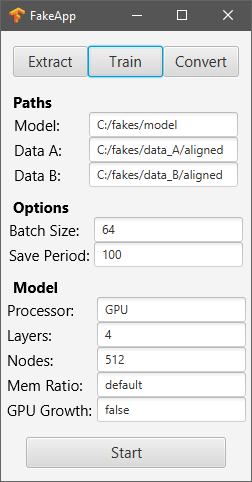
L'onglet "train" permet de lancer le processus final pour insérer les images dans la vidéo.
4. Installez Cuda 8.0
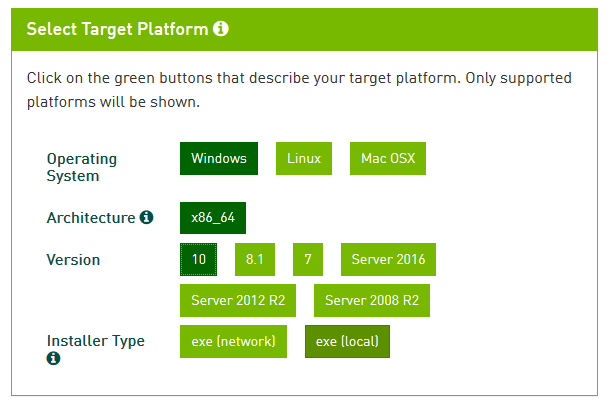
5. Installez FFMPEG en extrayant le fichier ffmpeg (dossier bin) dans le dossier de votre choix. A l’aide de FFMPEG vous pourrez extraire à partir de vidéos, les deux visages à échanger en deux lots distincts (Data_A et Data_B) contenant des centaines d’images. Assurez-vous d'avoir des vidéos exploitables, des interviews par exemple.
L'extraction et la conversion dans FakeApp
6. Copiez la vidéo 2 dans le même dossier que ffmpeg. Dans la barre d'adresse, tapez Powershell pour lancer l'invite de commande depuis ce dossier.
7.Pour extraire les images via Windows Powershell utilisez la commande :
ffmpeg -i nom de la vidéo.mp4 -vf fps= 0.5 "out%d.png".
Remplacez "nom de la vidéo"' par le nom de la vidéo 2. Appuyez sur la touche entrée pour lancer l'extraction.
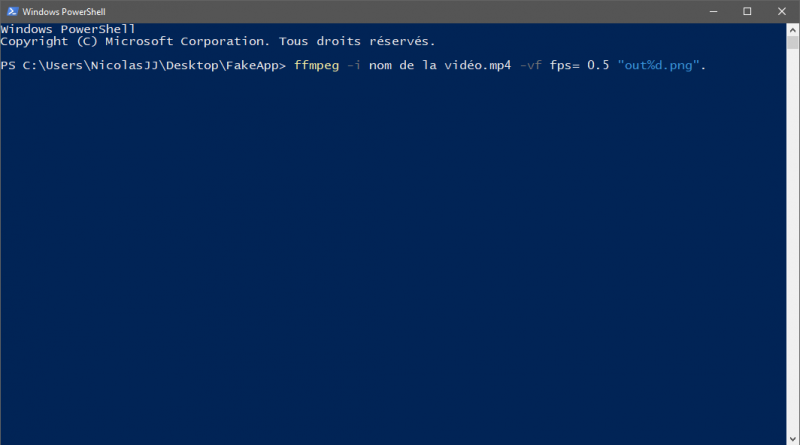
8. Retournez sur Fakeapp dans l'onglet Extract, pour saisir le chemin vers le répertoire Data_B. Cliquez ensuite sur le bouton "Start". Patientez quelques seconde.
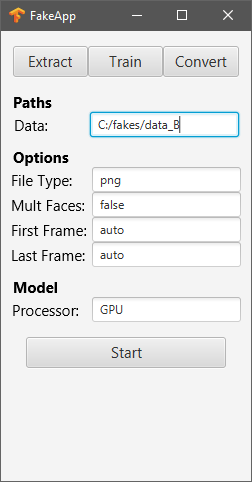
9. Une fois l'extraction terminée rendez-vous dans le dossier et supprimez les images floues ainsi que les éventuels images montrant le visages d'autres personnes.
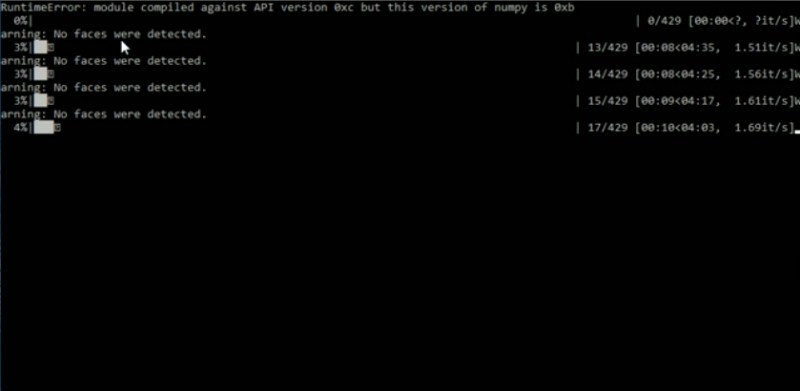
10. Retournez dans le dossier ffmpeg et extrayez cette fois les images de la vidéo 1. Remplacez là encore le nom de la vidéo. Après "fps" mettez la fréquence d'images de la vidéo originale. Cette donnée se trouves dans l'onglet détails des propriétés de la vidéo.
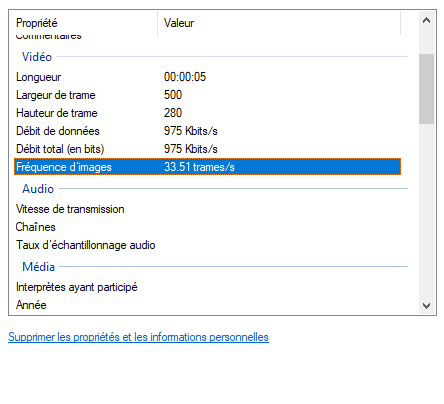
11. Renouvelez l'opération de l'étape 8 en utilisant cette fois le répertoire Data_A.
12. Dans FakeApp rendez-vous cette fois sur l'onglet "Train" puis cliquez sur Start.
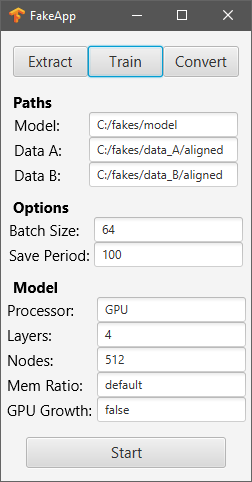
13. Rendez-vous dans le dossier "Model" situé dans le dossier où vous avez extrait FakeApp.
14.Copiez le contenu du dossier et collez le dans le dossier "model" créé dans votre dossier Fakes.
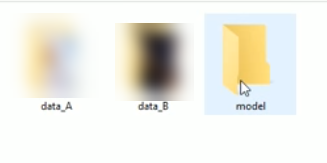
15. Retournez dans FakeApp et cliquez sur Start dans l'onglet "train". une fenêtre de prévisualisation devrait apparaître.
16. Une fois "l'entrainement" de l'intelligence artificielle terminé, rendez-vous dans l'onglet Convert de FakeApp. Cliquez sur Start.
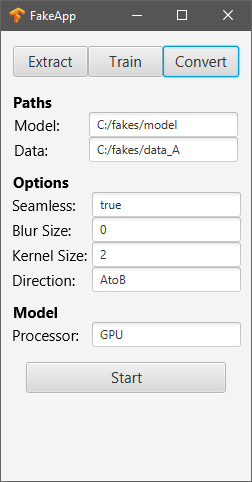
A la fin, les images de la vidéos finale apparaîtront dans le dossier "merged" créé automatiquement par le logiciel dans le répertoire Data_A.
17. La dernière étape consiste à lancer Powershell à partir du dossier. Utilisez la commande suivante :
ffmpeg -f image2 -i b%04d.png -vcodec libx264 -crf 1 -pix_fmt yuv420p [output].mp4
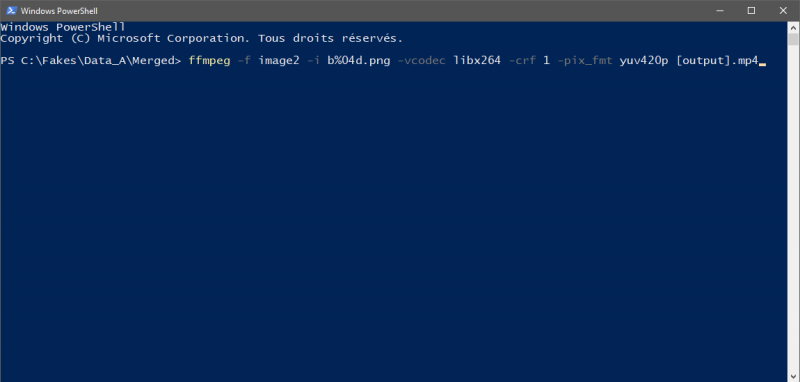
18. La vidéo apparaîtra ensuite dans le même dossier.
Bonne chance.
Source : Reddit
Publié par Nicolas JJE
Dans la même catégorie
-
 Catastrophes numériques : La récupération gratuite des données, la ligne de sauvetage de votre Mac
Ajouté le 20/03/2024
4 commentaires
La perte de fichiers précieux fait l'effet d'un coup de poing dans le ventre, qu'il s'agisse d'un document supprimé accidentellement, d'un disque formaté contenant des souvenirs essentiels ou d'une panne soudaine du système qui plonge votre univers numérique dans...
Catastrophes numériques : La récupération gratuite des données, la ligne de sauvetage de votre Mac
Ajouté le 20/03/2024
4 commentaires
La perte de fichiers précieux fait l'effet d'un coup de poing dans le ventre, qu'il s'agisse d'un document supprimé accidentellement, d'un disque formaté contenant des souvenirs essentiels ou d'une panne soudaine du système qui plonge votre univers numérique dans...
-
 Localisation telephone gratuit : Comment cela peut aider à protéger vos enfants
Ajouté le 06/12/2023
6 commentaires
Être parent dans le monde moderne peut être une tâche difficile, surtout lorsqu'il s'agit de suivre ses enfants à la trace. Avec tant de perturbations dans leur vie quotidienne, il est difficile de jongler entre le travail et l'éducation des enfants tout en gardant...
Localisation telephone gratuit : Comment cela peut aider à protéger vos enfants
Ajouté le 06/12/2023
6 commentaires
Être parent dans le monde moderne peut être une tâche difficile, surtout lorsqu'il s'agit de suivre ses enfants à la trace. Avec tant de perturbations dans leur vie quotidienne, il est difficile de jongler entre le travail et l'éducation des enfants tout en gardant...


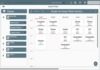


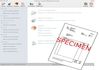

Avis sur le software